Loudness-udligning mangler i Windows 11/10
Audio/video på computere er nået langt. Den involverede teknologi har gjort store fremskridt for at bringe os så tæt på at leve disse oplevelser som muligt. Men der er et par ting, der ikke er helt balanceret endnu. Hvis du har afspillet forskellige typer lyd, er du enig i, at nogle dele af den nogle gange kan være for høje, mens de andre forbliver ret ganske på et statisk lydstyrkeniveau. Dette kan irritere brugerne, da det kræver, at de ændrer lydstyrken konstant. Løsningen på problemet er lige så let som selve problemets fællestræk. Det eneste, det kræver for dig, er at aktivere Loudness Equalization(enable Loudness Equalization) på din Windows 11/10-computer.
Loudness Equalizer er en Windows-funktion, der løser det førnævnte problem ved at bringe både frygtelig høj og lavfrekvent lyd til paritet, til et konstant lydniveau. Dette hjælper dig med at undgå at ændre lydstyrken igen og igen, mens du lytter til musik og ser videoer på din computer. Den modificerer lyden for at bringe både høj og lav lyd tæt på et gennemsnitligt lydniveau.
Du kan dog nogle gange ikke have denne funktion til din rådighed, dvs. fanebladet Forbedring mangler(Enhancement tab is missing) , som et resultat af, at Loudness Equalization muligvis ikke er en del af din Windows -opsætning. Der kan være et par løsninger på dette problem, hvilket er det, vi vil diskutere i dette indlæg i dag.
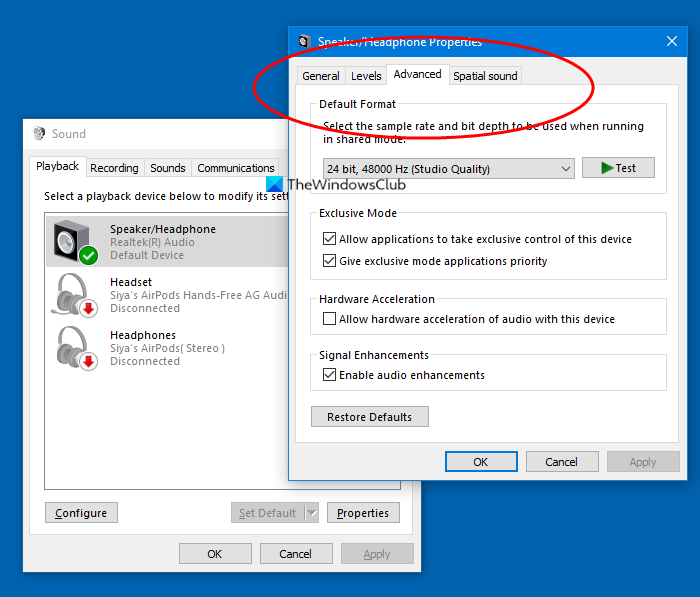
Loudness Equalization mangler i Windows 11/10
1] Opdater enhedens lyddrivere
Den mest almindelige årsag til fraværet af Loudness Equalization fra din computer er, at din enheds lydkort ikke leverer de relevante lydforbedringstjenester. Heldigvis er proceduren til at opdatere din computers lyddrivere meget praktisk og involverer kun et par trin.
- Åbn Enhedshåndtering(Device Manager) på din computer ved at søge efter den i søgeruden på proceslinjen eller ved at trykke på Windows+X - tastkombinationen for at åbne Power User Menu og vælge den derfra.
- Klik her på Lyd(Sound) , video og spilcontrollere og højreklik yderligere på Realtek (R) audio.
- Klik(Click) på 'Deaktiver enhed'. Din computers lydenhed stopper derfor med at fungere, hvilket du kan bekræfte med mute -(System) ikonet på din proceslinje.
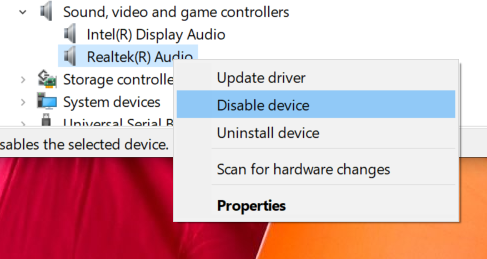
- Se efter lyd-(Sound) , video- og spilcontrollere igen, højreklik på din computers Realtek -lydenhed og vælg 'Opdater driver'.

- Dette åbner et vindue, der giver dig to muligheder; enten for at lade computeren lede efter relevante opdaterede drivere automatisk, eller du gennemser din computer for drivere manuelt. Vælg sidstnævnte.
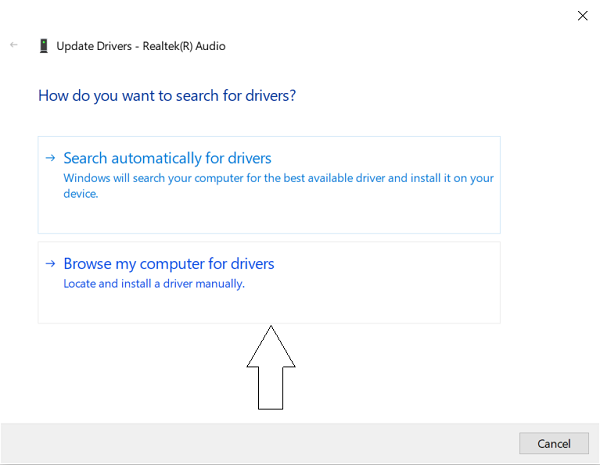
- Klik(Click) på Lad(Let) mig vælge fra listen over tilgængelige drivere på min computer.
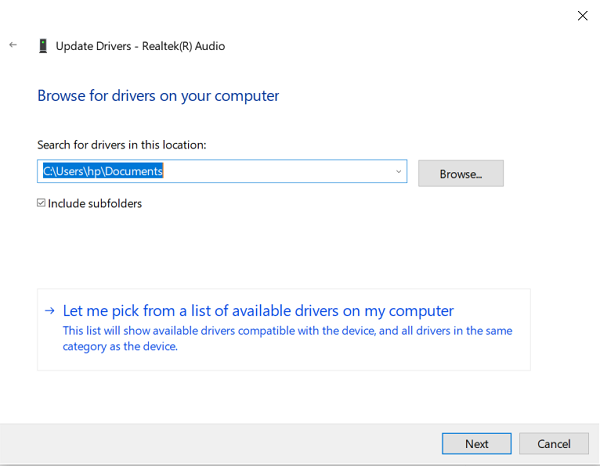
- Dette giver dig en liste over tilgængelige drivere. Vælg 'High definition audio device'.
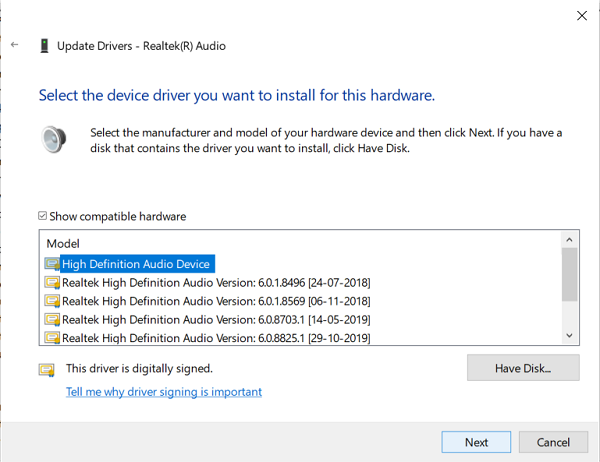
- Du vil derefter blive præsenteret for en advarselsprompt. Vælg 'Ja' og vent på, at driveren bliver opdateret.
- Når den er opdateret, skal du genstarte din pc og kontrollere, om du nu er i stand til at bruge funktionen Loudness Equalization .
2] Download tredjepartssoftware
Processen nævnt ovenfor viser sig normalt at gøre tricket, men i et scenarie, hvor du stadig ikke er i stand til at bruge Loudness Equalization , har du stadig en håndfuld muligheder for at modulere de forskellige lydniveauer af dine mediefiler.
Der er flere gratis software derude, der giver nøjagtig de samme funktioner som standardindstillingerne for lydforbedring(Sound Enhancement) på Windows 11/10 og lidt til. Listen over freeware inkluderer Equalizer APO , RealTek HD Audio Manager og flere flere. I denne artikel taler vi om sådanne gratis lyd-equalizere(free audio equalizers) og de funktioner, de tilbyder for at stabilisere forskellige lydniveauer på dine medier og gøre din lytte-/seoplevelse så problemfri som muligt.
Læs(Read) : Sådan åbner du lyd- og volumemixeren i Windows.
Related posts
Dolby Atmos virker ikke på Windows 11/10-computer
Juster lydbalancen for venstre og højre kanal i Windows 11/10
Sådan ændres standard lydoutputenhed til Oplæser i Windows 11/10
Windows Audio Service kører ikke på Windows 11/10
Ingen lyd eller lyd i VLC på Windows 11/10
Sådan indstilles lydenhed som standard i Windows 11/10
Download og geninstaller Realtek Audio Manager på Windows 11/10
Aktiver netværksforbindelser, mens du er i moderne standby på Windows 11/10
Sådan aktiveres Mono Audio i Windows 11/10
Bedste gratis lydoptagersoftware til Windows 11/10
Sådan bytter du harddiskdrev i Windows 11/10 med Hot Swap
Sådan deaktiveres eller aktiveres Loudness Equalization i Windows 10
Bedste gratis AVI til MP4-konverter til Windows 11/10 PC
Audio Input og Output enhed afinstalleret ved genstart i Windows 11/10
Audacity: Gratis Digital Audio Editor og -optager til Windows 11/10
Sådan ændres standardwebkamera i Windows 11/10-computer
Ingen lyd i Video Editor-appen i Windows 11/10
Sådan installeres Dolby Audio på Windows 11/10-computer
Hvordan retter jeg lyd og video ude af synkronisering på Windows 11/10?
Bedste gratis video- og lydmediekonvertere til Windows 11/10 pc
